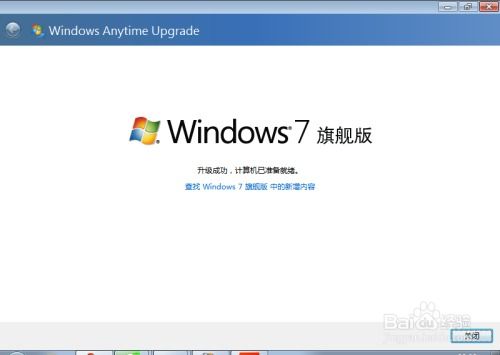如何轻松安装W7旗舰版系统?Win7系统详细图文教程来袭!

在这个数字化飞速发展的时代,拥有一台运行流畅的电脑成为了我们日常学习、工作和娱乐的必备工具。而Windows 7,作为微软经典操作系统之一,至今仍受到广大用户的喜爱。今天,我们就来详细讲解一下Windows 7旗舰版的安装教程,让你可以轻松上手,享受高效稳定的电脑体验。
一、准备工作
在安装Windows 7旗舰版之前,我们需要做一些必要的准备工作,以确保安装过程顺利进行。
1. 下载Windows 7旗舰版ISO镜像文件
首先,我们需要从官方网站或其他可靠来源下载Windows 7旗舰版的ISO镜像文件。请注意,由于Windows 7已经停止官方支持,某些下载渠道可能需要你支付一定的费用或激活码。
2. 准备一个U盘或光盘
为了将ISO镜像文件写入到U盘或光盘中,我们需要准备一个至少4GB容量的U盘或一张空白光盘。推荐使用U盘,因为U盘在读写速度和便携性上更具优势。
3. 制作启动U盘或光盘
我们可以使用UltraISO、Rufus等第三方工具将ISO镜像文件写入到U盘或光盘中,制作成启动介质。以UltraISO为例,打开软件后,选择“文件”->“打开”,找到并加载ISO镜像文件。然后,选择“启动”->“写入硬盘映像”,在弹出的窗口中选择U盘作为目标驱动器,并点击“写入”按钮开始制作启动U盘。
4. 备份重要数据
在安装新系统之前,请务必备份好电脑中的重要数据,以防数据丢失。你可以将数据复制到U盘、移动硬盘或云存储中。
二、设置BIOS/UEFI
在安装Windows 7之前,我们还需要设置电脑的BIOS/UEFI,以确保电脑能够从启动U盘或光盘中启动。
1. 重启电脑
在重启电脑时,按下特定的按键(如F2、F12、Delete等,具体按键取决于你的电脑品牌和型号)进入BIOS/UEFI设置界面。
2. 调整启动顺序
在BIOS/UEFI设置界面中,找到“Boot”或“Startup”选项卡,并将U盘或光盘设置为第一启动项。这样,当电脑启动时,它会首先从U盘或光盘中读取数据。
3. 保存并退出
完成设置后,按下F10或相应的保存按键(具体按键取决于你的BIOS/UEFI版本),选择“Yes”保存并退出BIOS/UEFI设置界面。
三、安装Windows 7旗舰版
接下来,我们就可以开始安装Windows 7旗舰版了。请按照以下步骤进行操作:
1. 启动电脑并进入安装界面
当电脑从启动U盘或光盘中启动时,会进入Windows 7的安装界面。在这里,你可以选择安装语言、时间和货币格式以及键盘和输入方法。选择完毕后,点击“下一步”按钮继续。
2. 点击“现在安装”
在安装界面下方,你会看到“现在安装”按钮。点击它,开始安装Windows 7旗舰版。
3. 接受许可条款
在接下来的窗口中,你需要勾选“我接受许可条款”选项,并点击“下一步”按钮继续。
4. 选择安装类型
在这里,你可以选择“自定义(高级)”安装类型。这样,你可以自定义安装Windows 7的位置和分区。
5. 选择分区并格式化
在分区选择界面中,你会看到电脑上的所有分区。选择一个分区作为Windows 7的安装位置,并点击“驱动器选项(高级)”按钮。在弹出的菜单中,选择“格式化”对当前分区进行格式化操作。请注意,格式化操作会删除分区中的所有数据,请确保已经备份好重要数据。
6. 开始安装
完成分区选择和格式化操作后,点击“下一步”按钮开始安装Windows 7旗舰版。安装过程可能需要一段时间,请耐心等待。
7. 设置电脑名称和用户名
在安装完成后,你需要设置电脑的名称和用户名。这些设置将用于登录Windows 7系统和创建用户账户。
8. 设置密码(可选)
为了保护你的电脑和个人数据的安全,你可以设置一个密码。这样,在登录Windows 7系统时,你需要输入正确的密码才能进入系统。
9. 设置时间和日期
接下来,你需要设置电脑的时间和日期。这些设置将用于显示当前时间和日期以及进行时间同步等操作。
10. 选择网络设置
最后,你需要选择网络设置。在这里,你可以选择是否让电脑自动连接到可用的网络、是否启用文件和打印机共享以及是否启用网络发现等功能。
四、后续设置和优化
完成Windows 7旗舰版的安装后,我们还需要进行一些后续设置和优化工作,以确保电脑能够正常运行并发挥最佳性能。
1. 更新驱动程序
安装完Windows 7后,你需要更新电脑的驱动程序。驱动程序是硬件设备和操作系统之间的桥梁,它们能够确保硬件设备正常工作。你可以从电脑品牌的官方网站或硬件设备的官方网站下载并安装最新的驱动程序。
2. 安装常用软件和工具
根据自己的需求,安装一些常用的软件和工具。例如,办公软件、浏览器、杀毒软件等。这些软件和工具将帮助你更好地使用电脑并提高工作效率。
3. 优化系统设置
根据自己的使用习惯和需求,优化Windows 7的系统设置。例如,调整电源管理设置以延长电池续航时间、设置虚拟内存以提高系统运行速度等。
4. 备份系统
为了保护你的系统和数据的安全,建议你定期备份系统。你可以使用Windows 7自带的备份和还原功能或第三方备份软件来创建系统备份。这样,当系统出现问题时,你可以通过还原备份来恢复系统和数据。
通过以上步骤,你就可以轻松安装并设置好Windows 7旗舰版系统了。希望这篇教程能够帮助你更好地使用电脑并享受高效稳定的操作系统体验!
- 上一篇: 杭州旅游必去景点全攻略,你想知道的都在这儿!
- 下一篇: Word中如何轻松设置带状物页码
-
 苹果电脑轻松安装Windows 7系统,最新教程来袭!资讯攻略11-14
苹果电脑轻松安装Windows 7系统,最新教程来袭!资讯攻略11-14 -
 Win7旗舰版激活方法指南资讯攻略12-12
Win7旗舰版激活方法指南资讯攻略12-12 -
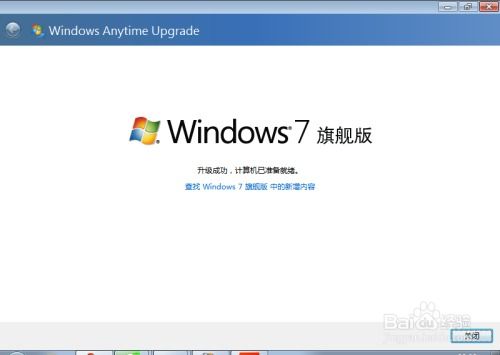 Win7家庭版轻松变身旗舰版:一键升级全攻略资讯攻略12-11
Win7家庭版轻松变身旗舰版:一键升级全攻略资讯攻略12-11 -
 揭秘!轻松激活Win7旗舰版的绝妙方法资讯攻略12-01
揭秘!轻松激活Win7旗舰版的绝妙方法资讯攻略12-01 -
 Win7家庭普通版轻松升级至旗舰版的步骤资讯攻略11-27
Win7家庭普通版轻松升级至旗舰版的步骤资讯攻略11-27 -
 一键掌握:Windows7旗舰版系统完美安装全攻略资讯攻略12-11
一键掌握:Windows7旗舰版系统完美安装全攻略资讯攻略12-11